Как установить пользовательскую домашнюю страницу в WordPress
Опубликовано: 2022-09-18Предполагая, что вы хотели бы получить представление о том, как установить пользовательскую домашнюю страницу в WordPress: чтобы установить пользовательскую домашнюю страницу в WordPress, вы должны сначала создать страницу. Перейдите в раздел «Страницы» на панели инструментов WordPress и нажмите кнопку «Добавить новую». Дайте название своей странице, а затем нажмите кнопку «Опубликовать», чтобы опубликовать ее. Далее вам нужно перейти в раздел «Настройки» в панели инструментов WordPress и нажать на ссылку «Чтение». В разделе «Отображение на главной странице» выберите параметр «Статическая страница», а затем выберите страницу, которую вы создали, в качестве «Главной страницы». Наконец, нажмите кнопку «Сохранить изменения», чтобы сохранить изменения.
Когда посетители увидят привлекательную домашнюю страницу, они сразу же перейдут на нее. Когда дело доходит до вашего веб-сайта WordPress , он должен четко объяснять, что он из себя представляет, а также что он может предоставить. Если вы не хотите показывать свои последние сообщения в блоге, вы также можете переключиться на статическую главную страницу. Страницы в пользовательском интерфейсе отображаются не в хронологическом порядке и предназначены для представления долговременного содержимого. В результате вот три варианта создания индивидуальной домашней страницы, которая выделяется. Теперь вы можете персонализировать свою домашнюю страницу WordPress с помощью редактора блоков WordPress. Используя те же методы, которые вы использовали бы для создания любой страницы, теперь вы можете создать свою домашнюю страницу.
В редакторе доступны блоки, включая обложки, галереи, текст и медиа, а также таблицы. Если вы ищете вдохновения, вы можете посмотреть на некоторые из блоков. Установку WordPress можно обновить с помощью различных плагинов для конструктора страниц. С большинством этих инструментов вы можете использовать интерфейс перетаскивания для быстрой и простой сборки компонентов. Например, конструктор страниц Elementor — это простой в использовании инструмент, позволяющий создать мощную домашнюю страницу . В Beaver Builder есть несколько шаблонов целевых страниц, которые могут служить прочной основой для вашей домашней страницы. Если у вас много сообщений, вам, возможно, придется долго прокручивать, чтобы добраться до конца этой страницы.
Этот макет может привести к увеличению времени загрузки страницы, особенно если ваш контент включает большие изображения с высоким разрешением. Вы также можете настроить внешний вид содержимого вашего блога на странице сообщений, используя следующую настройку. Как правило, причины того, что изменения WordPress не отображаются на вашем сайте, связаны с проблемами кэширования (кэширование браузера, кэширование страниц и кэширование CDN).
Очистите кеш, который вызывает эти проблемы, чтобы и вы, и ваши посетители видели самую последнюю версию вашего сайта. Как изменить домашнюю страницу WordPress в настройках панели инструментов?
Как установить домашнюю страницу в WordPress?
Чтобы просмотреть статическую страницу, перейдите на ярлык Ваша домашняя страница и выберите переключатель Статическая страница. Если вы хотите сделать новую страницу главной страницей своего сайта, перейдите в раскрывающееся меню рядом с главной страницей. В результате WordPress предоставляет множество шаблонов на выбор.
У вас есть возможность сделать статическую страницу или отображать самые последние сообщения в качестве домашней страницы. Нажав на следующую ссылку, вы сможете получить доступ к параметрам настройки вашей темы. В эту статью также включены инструкции по созданию новой страницы, которая может быть домашней страницей или страницей сообщений. После того, как вы выбрали «Настройки домашней страницы», вы сможете изменить их. При создании сайта WordPress вы можете выбрать либо статическую домашнюю страницу, либо самые последние сообщения по умолчанию. После того, как вы определились со своей домашней страницей, нажмите кнопку «Опубликовать», чтобы внести изменения. С помощью этих параметров вы можете изменить стиль домашней страницы или страницы сообщений в блоге.
Создать имя страницы; Я бы использовал Home в качестве имени страницы, которое можно найти в следующем примере. Чтобы создать страницу сообщений блога, нажмите кнопку «Опубликовать». В то время как изменение домашних страниц WordPress находится в центре внимания этой статьи, пользователи также должны учитывать настройку страницы сообщений на сайте со статьями. В дополнение к этому руководству, есть еще несколько шагов, которые нужно выполнить. Перейдите в «Настройки» — «Чтение» и нажмите кнопку навигации слева на панели инструментов вашего веб-сайта, чтобы прочитать содержимое вашего сайта.
Как изменить шаблон домашней страницы WordPress
Если вы хотите создать его, вам понадобится специальный шаблон для вашего сайта. Для этого перейдите в строку главного меню и выберите «Темы». Чтобы добавить новую тему, перейдите в нижнюю часть страницы и нажмите «Добавить новую тему». После добавления вы увидите список всех тем, доступных для этого шаблона. Чтобы найти шаблон домашней страницы , перейдите на вкладку «Страницы», а затем на вкладку «Главная». В результате мероприятие завершилось. Шаблон домашней страницы будет добавлен в список шаблонов, как только он станет доступен. Нажав кнопку «Главная», вы можете изменить домашнюю страницу; просто выберите новую страницу для использования и нажмите «ОК». На главной странице посетители вашего веб-сайта или блога увидят информацию о том, куда они переходят.

Где моя домашняя страница в WordPress?
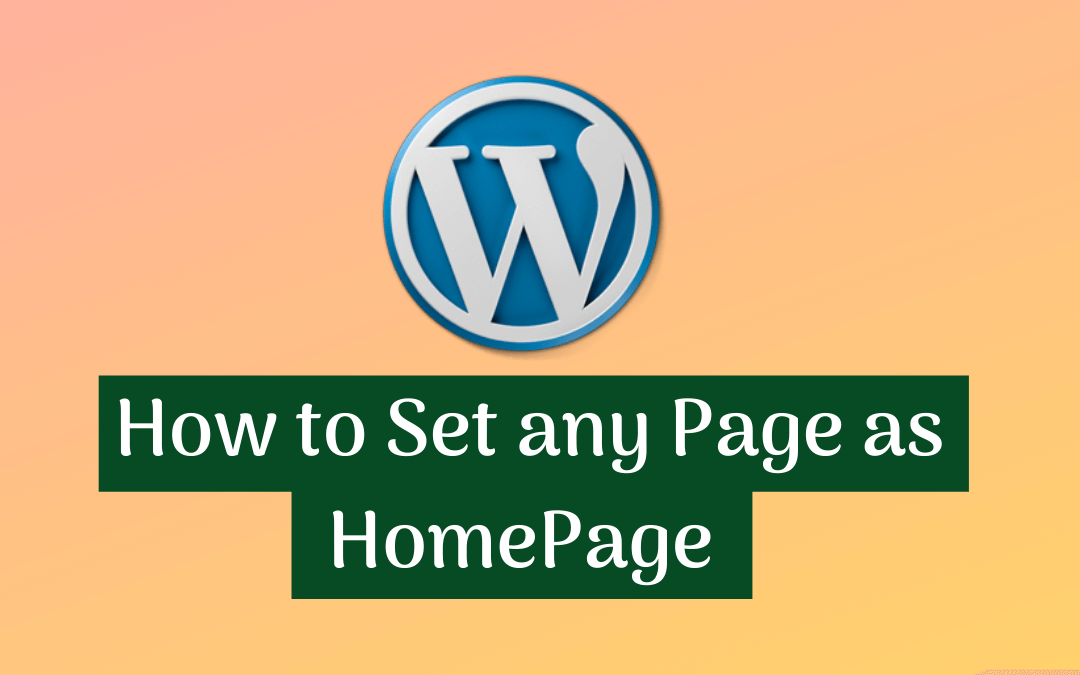 1 кредит
1 кредитЧтобы найти свою домашнюю страницу в WordPress, перейдите в раздел «Страницы» на панели инструментов и найдите страницу под названием «Главная». Если вы не видите страницу под названием «Главная», возможно, ваша домашняя страница — это первая страница, которую вы создали в WordPress.
Домашние страницы бывают двух типов: динамические и статические. Выберите лучший тип для своего веб-сайта, исходя из преимуществ, которые предоставляет каждый из них. Шаги по созданию пользовательской домашней страницы WordPress показаны ниже. Вы можете легко выбрать определенную страницу из меню WordPress, чтобы она отображалась в качестве домашней страницы. Есть несколько способов создать пользовательскую домашнюю страницу с помощью плагинов. OptinMonster — это плагин для генерации лидов WordPress, который был загружен более миллиона раз. Плагин форм WordPress WPForms — самый популярный плагин форм WordPress из-за простоты использования. Если вы занимаетесь бизнесом, возможно, вы продаете товары.
Настройка домашней страницы WordPress
Когда вы создаете свою домашнюю страницу, вы можете включить галерею продуктов или список услуг, которые предоставляет ваша компания. Если вы находитесь в такой ситуации, вы можете подумать о том, чтобы выбрать другую домашнюю страницу . Вы можете настроить домашнюю страницу WordPress различными способами, но имейте в виду, что параметры, которые лучше всего подходят для макета и контента вашего сайта, выбираются вами. Пожалуйста, дайте нам знать, как это получилось в комментариях. Целевая страница — это пример домашней страницы, которая позволяет вам генерировать потенциальных клиентов или информацию о предоставляемых вами услугах.
Что такое домашняя страница WordPress по умолчанию?
Даже если ведение блога составляет большую часть вашего веб-сайта, существует множество ситуаций, в которых вам может не понадобиться блог как самостоятельное введение. Чтобы создать пользовательскую домашнюю страницу, сначала перейдите на «Мой сайт» и выберите «Настройка».
Если бы вы запускали веб-сайт электронной коммерции, продукты, которые вы продаете на своей домашней странице, были бы включены. В этой статье мы рассмотрим, как WordPress может помочь вам создать домашнюю страницу. Если у вас есть простой блог WordPress или веб-сайт журнала, вы часто будете отображать список самых последних сообщений в блоге в качестве своей домашней страницы. Вы должны выделить любые предложения, которые у вас есть, а также ваши продукты в магазине электронной коммерции. Первый шаг — создать статическую страницу WordPress в качестве домашней страницы. В качестве главной страницы вы должны включить статическую страницу. В дополнение к отображению сообщений в блоге, WordPress позволяет нам это делать.
Здесь WordPress отображает список ваших сообщений в блоге. Эта ссылка «Главная» должна быть добавлена в меню навигации, так что читайте дальше. Вы можете добавить больше записей блога на главную страницу на страницах 2, 3 и так далее. пейджинговые ссылки позволяют посетителям переходить на следующую страницу. Вы также можете изменить тип содержимого, отображаемого на странице вашего блога, например длину сообщения. Вы также можете отобразить сводку записи в блоге, которая может включать в себя все содержимое. WordPress отображает ваши последние блоги в качестве домашней страницы в настройках по умолчанию.
Создание пользовательской домашней страницы в WordPress
Следующий шаг приведет вас на страницу настроек домашней страницы. В настоящее время здесь отображается домашняя страница вашего сайта вместе со списком страниц, которые в настоящее время там отображаются. Выберите «Главная» в «Меню», а затем нажмите «Опубликовать». В разделе «Страницы» области администрирования WordPress теперь отображается ваша новая домашняя страница . Чтобы добавить свою домашнюю страницу в меню навигации, перейдите на вкладку «Просмотреть все» в разделе «Страницы».
Как добавить домашнюю страницу в меню WordPress?
После этого вы должны увидеть свою домашнюю страницу. Вы можете добавить меню на свой компьютер, установив флажок рядом с «Домой». Крайне важно сохранить внесенные изменения. Сколько страниц должно быть в меню?
Как создать страницу меню?
Новое меню можно создать, нажав кнопку Создать меню. Вы должны указать имя вашего меню и выбрать опцию «Создать меню». Создайте свое меню, введя для него имя и нажав «Создать меню».
